【CAD迷你看图天正版】CAD迷你看图天正版下载 v2023R7 电脑正式版
软件介绍
CAD迷你看图天正版是一款好用的在线CAD图纸查看软件,一款能够在软件中一站式打开各个格式的CAD图纸文件,并且还包括了天正系列的CAD图纸文件,方便用户在这里直接打开并查看。CAD迷你看图天正版电脑版提供了多种格式支持,内置的格式文件转换方式,将主流的BMP、GIF、PNG、JPEG、PDF、DXF、DWF、SVG等格式文件转换成CAD图纸文件,方便用户快速打开。

CAD迷你看图电脑版准确显示天正各专业图纸,打开图纸速度快,解决中文乱码,无需安装任何字体,准确显示钢筋符号,图纸文字轻松查找。
软件特色
秒速开图
平移、缩放、全屏、打印、测量、算量、批注、图层、布局、文字查找替换、编辑模式随心所欲;
周致字体
采用云技术,根据不同DWG图纸需要自动装载相应字体,解决CAD字体丢失、钢筋符号显示等问题;
格式转换
如BMP、GIF、PNG、JPEG、PDF、DXF、DWF、SVG、EMF、HPGL等几乎所有流行格式转换;
快速打印
一键设置线宽、图层、黑白、彩色等,智能识别图框批量打印图纸;
移动协同
微信手机集成:可通过微信发送图纸,无需数据线,手机和电脑之间轻松互传图纸;
拆图打印
超简单、超快捷的拆图浏览、拆图打印;
简单编辑
开启编辑模式,即可绘制直线、框选复制、粘贴、删除,插入多行文本等;双击文字和标注可快速修改文字。
CAD迷你看图天正转换不了
步骤一:在CAD迷你看图电脑版中【打开】需要转换成低版本T3格式的高版本T20图纸。

步骤二:点击界面左上角的软件【logo】,在出来的下来对话框中选择【天正转换】。
步骤三:选择导出T3本版的保存位置,保存类型选择【天正3文件】,点击【保存】。
CAD迷你看图天正版图纸打开错误或被中断
使用CAD迷你画图时,如果打不开图纸并提示的是“打开错误或中断”,可以关闭并重新再打开尝试一次。如果关闭后仍然无法正常打开,有一定几率是这份图纸有缺失或损坏,更换图纸开启或是可以致电官方客服寻求帮助。
保存异常如何解决
如果我们在非正常保存的状态下关掉了软件,首先在确认登录账号并开通了会员服务的状态下,重新打开CAD迷你画图软件,然后在软件的左上角点击头像,找到“打开备份文件目录”,在这里可以看到是否保存备份了之前因故退出而没有保存的图纸文件,如果有点击恢复就可以了,如果没有就需要重新进行绘制或编辑了。
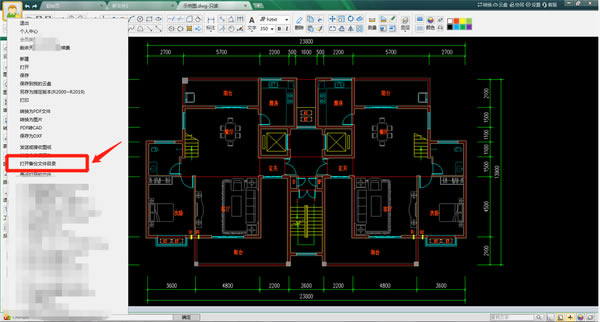
打开后黑屏如何处理
出现黑屏或是画面闪烁的情况,点击软件右上角的“设置”,然后找到“显示模式”,在这里更换为另一个未被选择的显示模式,最后点击下方的“确定”就可以了。
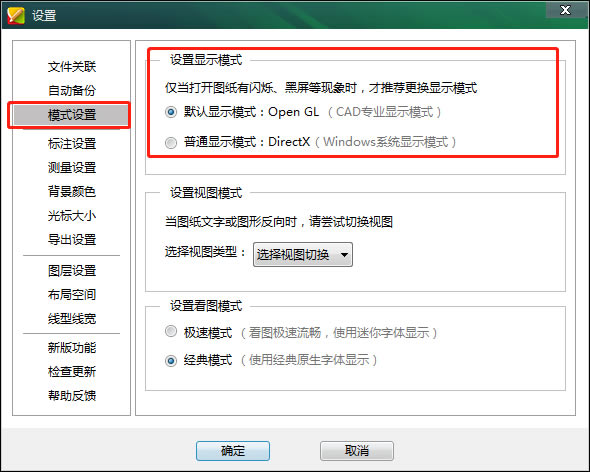
CAD迷你看图天正版怎么打印部分区域
1、运行CAD迷你看图软件,打开需要打印的图纸
2、打开后,鼠标呈小手状态,滚动鼠标可放大、缩小图纸
3、如果只打印左边的客厅和餐厅,那么点击工具栏的打印工具进入打印页面
4、滚动鼠标放大图纸,选择上方的平移工具,移动到需要打印的地方
5、点击左上角的打印设置,选择打印机和合适的纸张(小编选的是A3纸横向),设置好后图纸变成黑白色
6、选择上面的框选打印,框选出左边的客厅和餐厅
7、最后选择上方的“确认打印”就ok了
CAD迷你看图天正版常见问题
问:新版【拆图打印、拆图浏览】、编辑模式、文字查找替换的功能在哪里呢?
答:十分简单,打开图纸后,单击鼠标【右键】即可调出(编辑模式下,图形可复制、粘贴和删除)。
问:看图时,一闪一闪的,怎么回事呀?
答:CAD迷你看图/画图默认采用了专业的OpenGL图形引擎,可能会有很少数显卡不支持,您可以点击软件右上角【设置】> “选择显示模式” > 选择"否“ > 切换到普通模式。
问:DWG图纸上数字、钢筋符号等出现???号怎么解决?
答:【CAD迷你看图】2014R6及以上版本,已有效解决各种字体、各种钢筋符号等正确显示的问题,请升级到最新版即可全面解决。
问:对于100M级别的超大DWG图纸,CAD迷你看图能打开吗?
答:使用【CAD迷你看图】2014R6及以上版本,全面支持超大DWG图纸,即便是一般配置的电脑,打开和浏览操作也毫无压力。
问:如何全部显示三维及渲染的图纸?
答:请打开【CAD迷你看图】的设置,勾选“开启三维渲染“即可。
……
点击下载办公软件 >>本地高速下载
点击下载办公软件 >>百度网盘下载